Das Ändern der Farbe einer Razer Cynosa-Gaming-Tastatur verleiht Ihrem Setup ein persönlicheres Aussehen. Die meisten Modelle unterstützen vollständige RGB-Effekte über Razer Synapse, während andere begrenzte Beleuchtungszonen verwenden.
Diese Anleitung führt Sie durch die Überprüfung Ihres Modells, die Installation der richtigen Software, das Anwenden von Beleuchtungsänderungen und das Beheben von Problemen, die Farbaktualisierungen verhindern.
Bevor Sie beginnen, schauen Sie auf der Unterseite der Tastatur nach dem Modellnamen. Dadurch können Sie überprüfen, ob Ihre Version die Beleuchtung pro Taste oder nur zonenbasierte Effekte unterstützt.
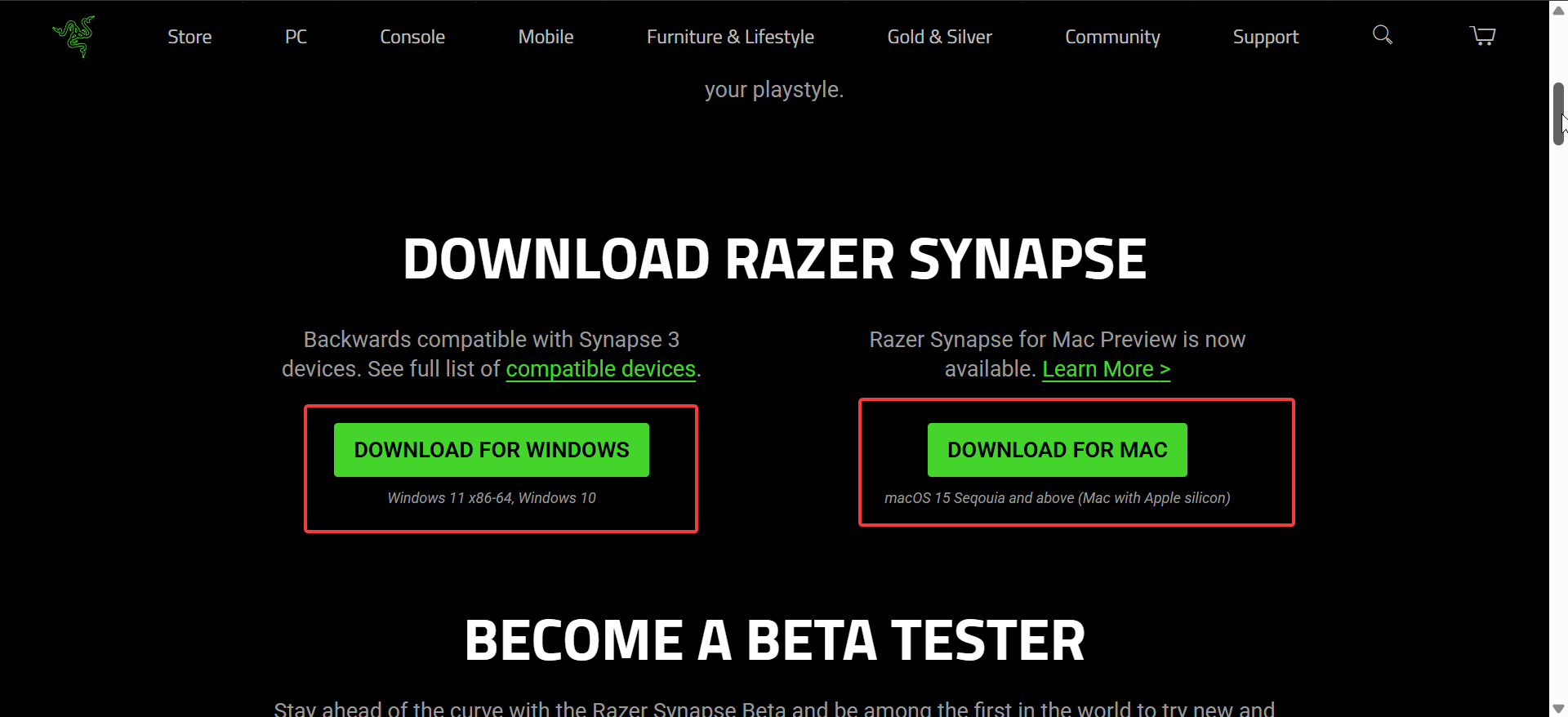
1) Installieren und richten Sie Razer Synapse ein
Sie benötigen Synapse, um vollständig freizuschalten Lichtsteuerungen. Durch die ordnungsgemäße Installation wird sichergestellt, dass Ihre Tastatur in der Geräteliste angezeigt wird.
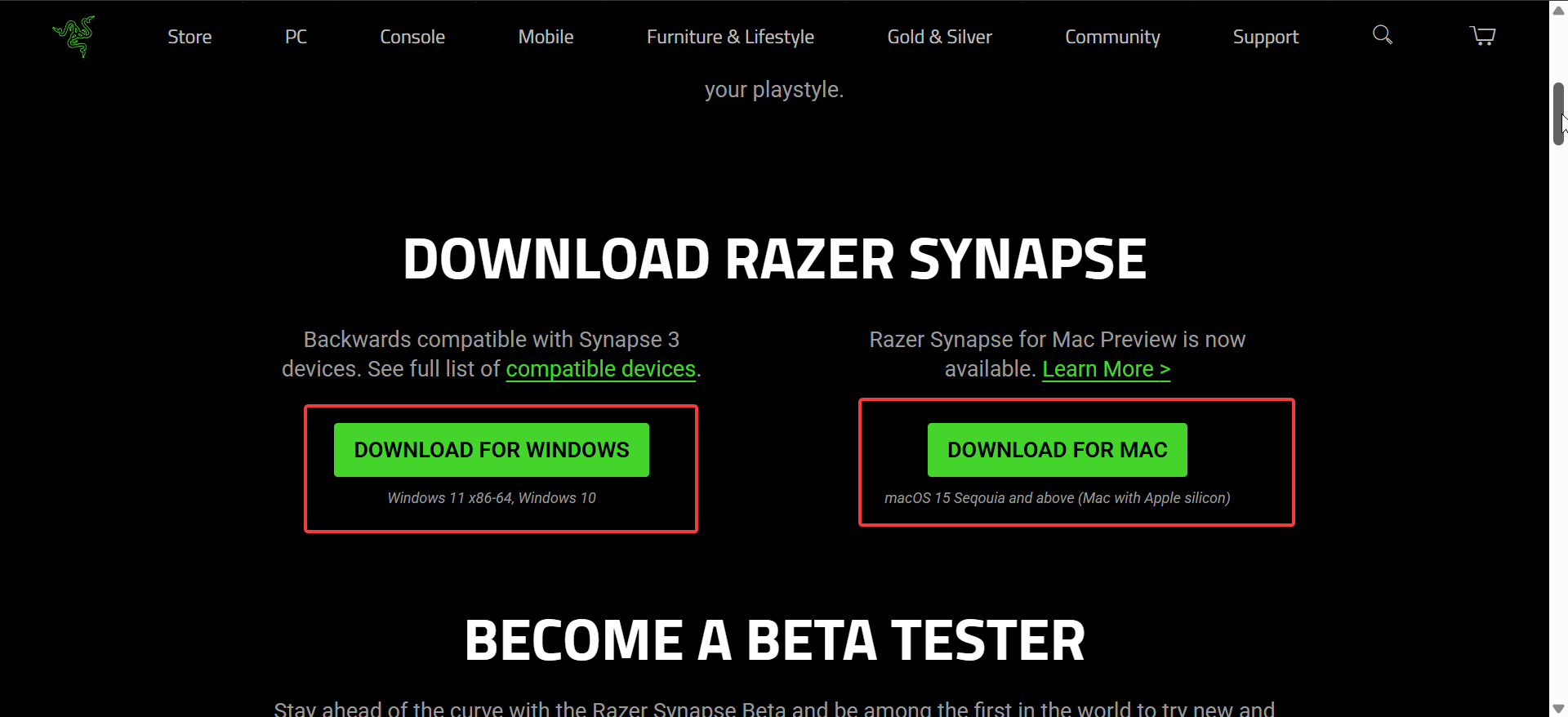
Gehen Sie zur offiziellen Website und laden Sie die neueste Version von Synape herunter. Doppelklicken Sie anschließend auf das Installationsprogramm in Ihrem Download-Ordner und befolgen Sie die Anweisungen auf dem Bildschirm, um die Installation abzuschließen.
Melden Sie sich jetzt an, um die Profilsynchronisierung und Beleuchtungseinstellungen auf allen Geräten zu aktivieren, und schließen Sie dann die Tastatur an einen direkten USB-Anschluss an. Öffnen Sie abschließend Synapse und überprüfen Sie, ob das Cynosa-Symbol auf dem Startbildschirm angezeigt wird.
2) Ändern Sie die Tastaturfarbe in Synapse
Verwenden Sie die Registerkarte „Beleuchtung“, um Farben, Effekte und Helligkeitsänderungen anzuwenden. Diese Einstellungen werden in Echtzeit aktualisiert.
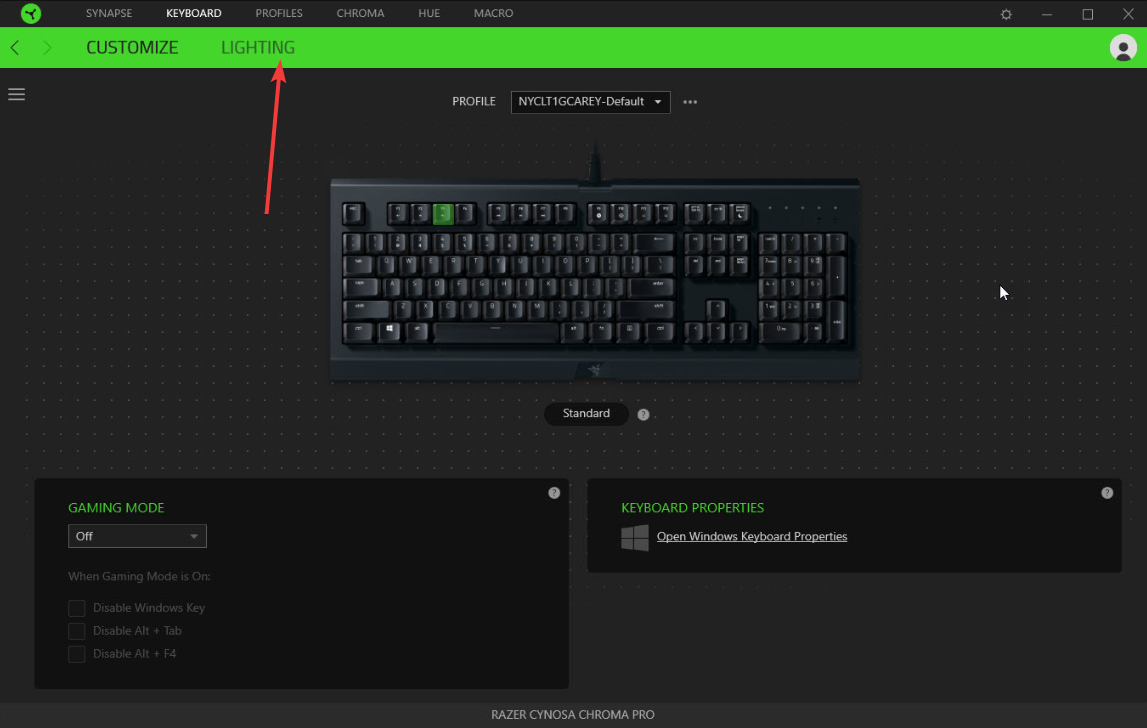
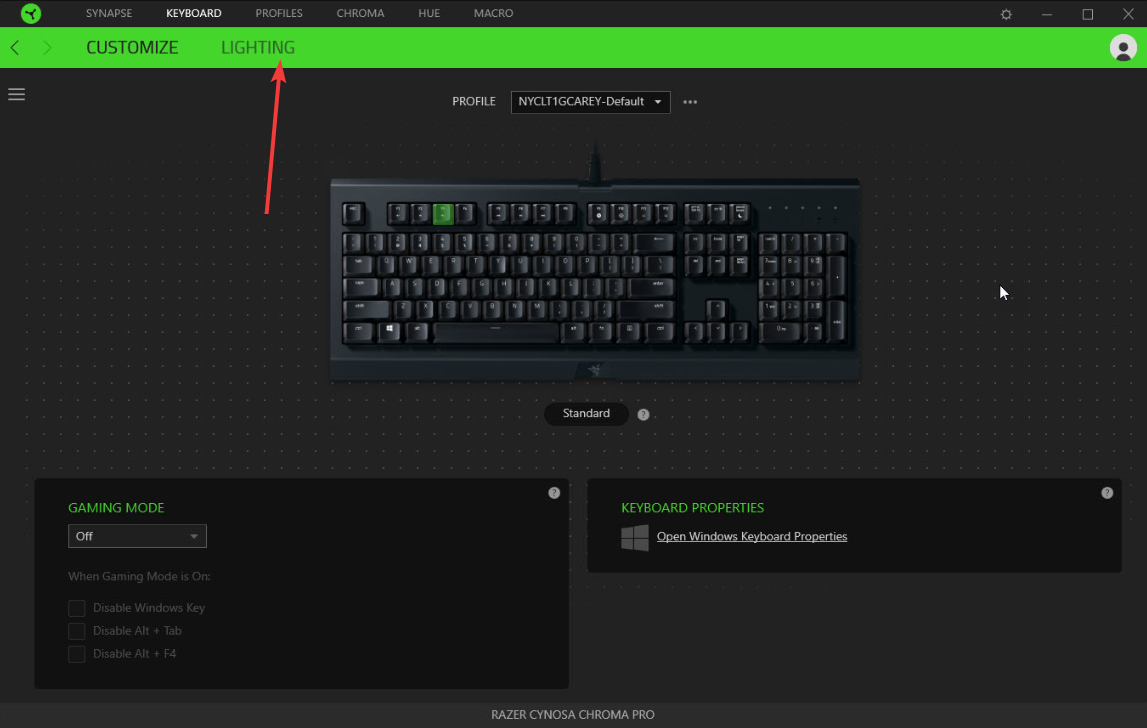
Wählen Sie den Beleuchtungsbereich aus, um Farbwähler und Helligkeitsregler anzuzeigen. Wählen Sie eine Voreinstellung oder legen Sie einen benutzerdefinierten Farbton für Ihr Setup fest. Wählen Sie als Nächstes zwischen statischen, Wellen-, Spektrumwechsel-, reaktiven und anderen integrierten Effekten aus. Mit diesen Voreinstellungen können Sie die Beleuchtung schnell und einfach ändern.
Um erweiterte Effekte zu verwenden, öffnen Sie Chroma Studio. Sie können Ebeneneffekte, zonenbasierte Farben oder modellspezifische Animationen anwenden.
3) Erstellen und speichern Sie benutzerdefinierte Beleuchtungsprofile
Profile helfen Ihnen, mit einem Klick zwischen bevorzugten Beleuchtungsthemen zu wechseln. Sie können je nach Arbeitsablauf mehrere Layouts beibehalten.
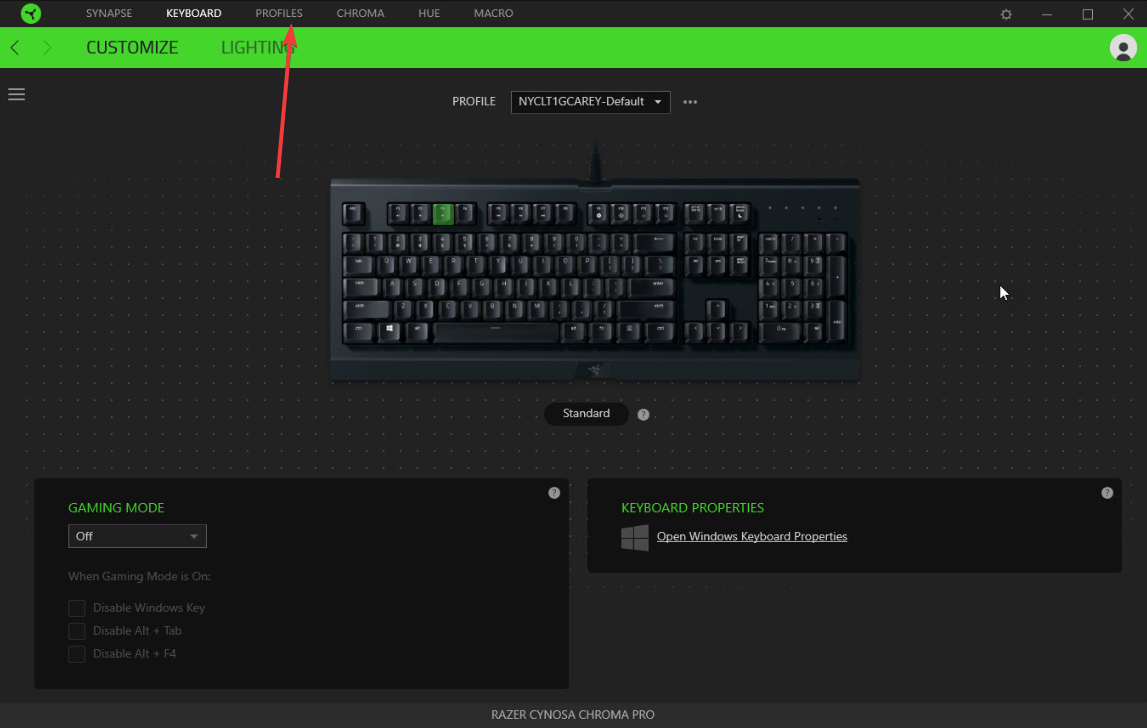
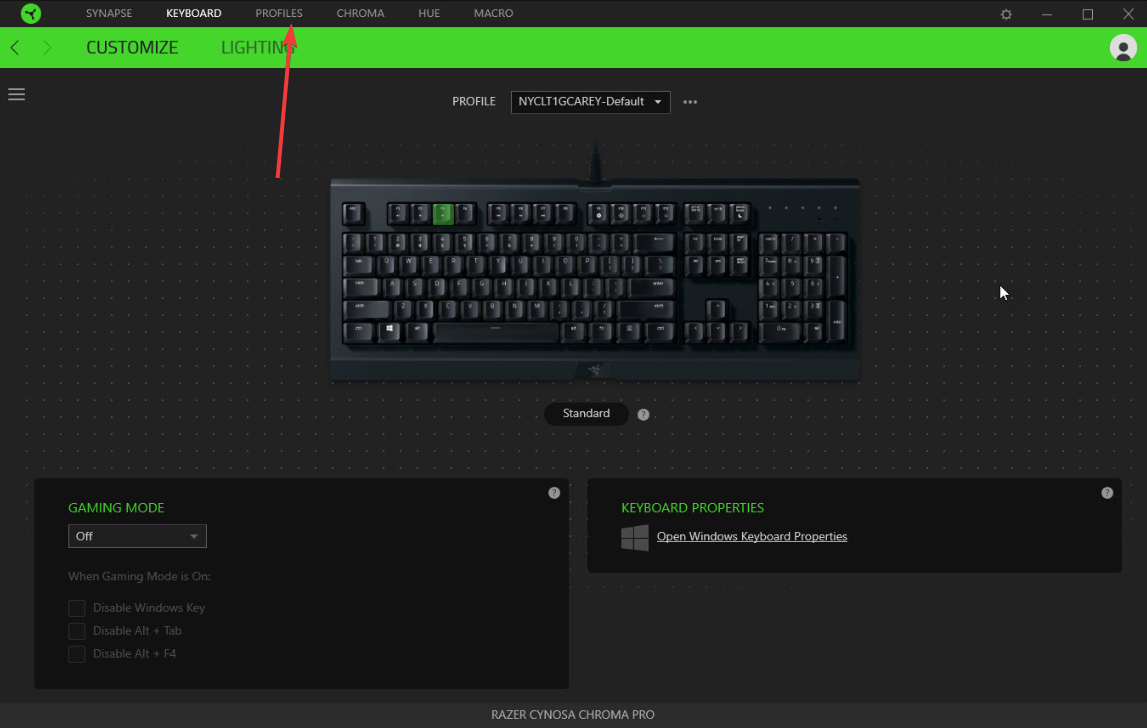
Öffnen Sie zunächst Synapse und fügen Sie ein neues Profil für Ihre Tastatur hinzu. Geben Sie ihm dann einen Namen, damit Sie ihn später identifizieren können. Verwenden Sie als Nächstes das Farbraster oder die Zonenauswahl, um bestimmte Farben zuzuweisen.
Tastenspezifische Optionen werden bei Modellen angezeigt, die erweiterte Beleuchtung unterstützen.
Tipp: Exportieren Sie Ihr Beleuchtungssetup, um ein Backup zu speichern. Sie können dieselbe Datei später importieren oder mit Freunden teilen.
4) Beleuchtungsverhalten ohne Synapse
Die Tastatur zeigt weiterhin Beleuchtung an, wenn eine Verbindung zu Konsolen besteht, die Optionen sind jedoch eingeschränkt. PS5 und Xbox verwenden das Standardbeleuchtungsmuster der Tastatur. Sie können Effekte nicht ändern, ohne dass Synapse auf einem Computer installiert ist.
Außerdem ist es wichtig zu beachten, dass einige Effekte möglicherweise für kurze Zeit aktiv bleiben, nachdem sie vom PC auf die Konsole übertragen wurden. Diese verschwinden, wenn das Gerät zurückgesetzt oder neu gestartet wird.
5) Fehlerbehebung bei Beleuchtungsproblemen
Tastatur nicht erkannt: Versuchen Sie es mit einem anderen USB-Anschluss und vermeiden Sie Hubs. Starten Sie Synapse neu und vergewissern Sie sich, dass die Tastatur in der Geräteliste angezeigt wird. Beleuchtung ändert sich nicht: Stellen Sie sicher, dass kein anderes Profil Ihre Einstellungen überschreibt. Aktualisieren Sie Synapse und suchen Sie im Einstellungsmenü nach Firmware-Updates. Setzen Sie Ihre Tastatureinstellungen zurück: Löschen Sie das aktive Profil und erstellen Sie ein neues. Dadurch werden beschädigte Dateien gelöscht, die die Beleuchtungssteuerung blockieren.
Tipps für eine bessere RGB-Anpassung
Passen Sie die Beleuchtung an Spiele an. Verwenden Sie Verknüpfungen zum Profilwechsel. Halten Sie die Firmware auf dem neuesten Stand.
FAQs
Warum zeigt mein Cynosa keine Beleuchtung pro Taste an? Die meisten Cynosa-Modelle verwenden nur zonenbasierte Beleuchtung. Die Steuerung pro Taste ist nur auf höherwertigen Razer-Tastaturen möglich.
Kann ich die Farben meiner Tastatur mit meiner Maus oder meinem Headset synchronisieren? Ja. Verwenden Sie Chroma Studio, um Lichteffekte über unterstützte Geräte hinweg zu verknüpfen.
Ist Synapse zum Ändern von Farben erforderlich? Ja, für die vollständige Anpassung ist Synapse erforderlich. Ohne funktionieren nur Standardeffekte.
Kann sich die Beleuchtung automatisch ausschalten? Ja. Verwenden Sie die Ruhe-und Schlafeinstellungen auf der Registerkarte „Beleuchtung“.
Zusammenfassung
Überprüfen Sie Ihr Cynosa-Modell, um die Beleuchtungsfunktionen zu bestätigen. Installieren Sie Synapse und überprüfen Sie, ob die Tastatur in der Geräteliste angezeigt wird. Verwenden Sie die Registerkarte „Beleuchtung“, um schnelle oder erweiterte Effekte anzuwenden. Erstellen Sie benutzerdefinierte Profile für verschiedene Setups. Erfahren Sie, wie sich die Beleuchtung auf Konsolen ohne Synapse verhält.
Fazit
Eine Razer Cynosa-Tastatur bietet eine einfache RGB-Anpassung über Synapse, selbst bei Einsteigermodellen. Mit Chroma Studio können Sie schnelle Voreinstellungen anwenden oder detaillierte Beleuchtungslayouts erstellen.
Wenn die Tastatur nicht reagiert, können Sie in der Regel durch einfache Fehlerbehebung die volle Kontrolle wiederherstellen. Dadurch entsteht ein stabiles Beleuchtungssetup, das sowohl für Spiele als auch für den täglichen Gebrauch geeignet ist.


